Привет друзья. Не секрет, что дисководом ноутбука сейчас мало кто пользуется, и неделю назад мы нашли ему другое применение. В статье «Замена DVD-привода на дополнительный HDD или твердотельный накопитель SSD» мы заменили на нашем ноутбуке дисковод жёстким диском (HDD) с помощью специального переходника Slim DVD -> 2.5. А на место HDD мы установили твердотельный накопитель SSD.
Установка твердотельного накопителя SSD вместо HDD добавила операционной системе ноутбука скорости. Ну а родной HDD, имеющий право быть в ноуте благодаря переходнику – остался и вместилищем пользовательских файлов, и надёжным хранителем прежней операционной системы.
В рамках нашего эксперимента далее мы установили на SSD операционную систему Windows 8.1, в результате чего на ноутбуке появилось две нормально работающие операционки:
- Первая — это предустановленная Windows 7 (64 бит) «Профессиональная». Она перекочевала со старого HDD ноутбука вместе с заводскими настройками;
- Вторая – это Windows 8.1. Её мы с нуля установили на SSD накопитель.
Но я был бы не я, если бы не поделился с вами, как перенести Windows 7 со старого жёсткого диска ноутбука на твердотельный накопитель SSD. Ведь наверняка у многих на старой операционной системе установлены различные программы, игры и устанавливать их заново довольно трудоёмко.
Как переместить игру или программу с одного диска на другой без переустановки в Windows
Как на ноутбуке установить SSD вместо HDD, а HDD – вместо привода
Итак, мы будем переносить со старого HDD на новый SSD систему Windows 7. Но если на вашем ноутбуке установлена Windows 8.1, и вы хотите её перенести на SSD, способ, о котором речь пойдёт ниже, вам так же подойдёт. Что же, поехали.
- Примечание : В этой статье придётся производить определённые манипуляции с ноутбуком и напоминаю Вам, что если Вы хотите снять жёсткий диск ноутбука или извлечь переходник Slim DVD, то перед этим обязательно снимайте батарею ноутбука во избежание неприятностей.
Проводим все необходимые действия с железом, если таковые ещё не проведены, не пропустите ничего и будьте внимательны:
- Устанавливаем в ноутбуке вместо дисковода HDD в специальном переходнике;
- Твердотельный накопитель SSD на законное место HDD пока не устанавливаем, то есть в ноутбуке у нас сейчас находится только старый HDD ноутбука в специальном переходнике Slim DVD.


Включаем ноутбук и у нас загружается старая Windows 7 находящаяся на HDD в специальном переходнике.
Для переноса старой системы Windows 7 на SSD будем использовать загрузочную флешку программы AOMEI Backupper Standard и ещё нам понадобится переносной жёсткий диск USB (можно обойтись и без переносного винчестера USB, то есть применить «клонирование», но это мы сделаем в следующей статье и в другой программе).
Друзья, я не хотел бы повторяться. О бесплатной программе AOMEI Backupper Standard у нас написано несколько подробных статей, из них Вы узнаете как скачать и русифицировать эту очень полезную «софтинку» умеющую почти всё тоже самое, что и Acronis True Image Home 2015.
РАЗГРУЗИ КОМПЮТЕР. УСТАНОВКА ПРОГРАММ НА ДИСК D. Разгрузка Диска С.
Этап №1 Создание резервной копии Windows 7
После установки AOMEI Backupper Standard в операционную систему Windows 7 сразу создаём её загрузочный носитель, загрузочную флешку AOMEI.
Подключаем к ноутбуку флешку.
Утилиты. Создание загрузочного носителя.

Отмечаем пункт Windows PE и жмём Далее.
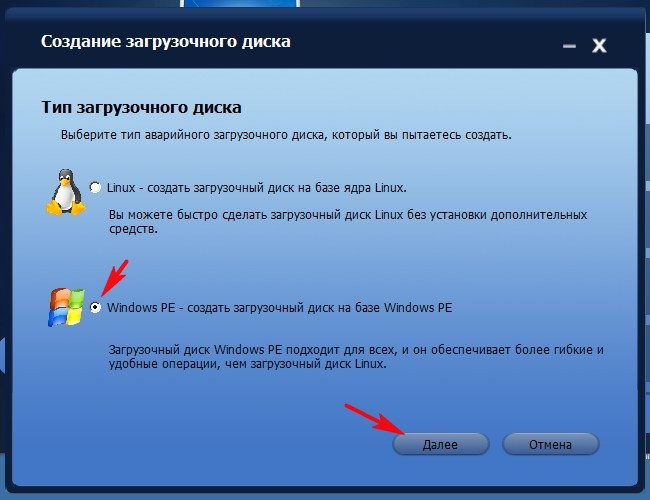

Отмечаем Устройство USB. Флешка уже должна быть подсоединена к ноутбуку. Далее


Процесс создания загрузочного диска


Перед работой заглянем в Управление дисками нашего ноутбука и видим;
1. Cкрытый раздел Recovery с заводскими настройками ноутбука. Переносить не будем .
2. Скрытый раздел System Reserved (Зарезервировано системой), имеющий объём 100 МБ (для Windows 7). Основное назначение скрытого раздела — хранить файлы загрузки Windows 7. Переносить будем , так как без него Win 7 не будет загружаться.
3. Диск (F:) содержит личные файлы. Переносить не будем .
4. Диск (D:) содержит личные файлы. Переносить не будем .
5. Диск (C:) с файлами операционки Windows 7. Переносить будем . Внимательные читатели могут заметить, что Windows 7 установлена на логический диск дополнительного раздела. Удастся ли перенести её в таком состоянии и как она перенесётся, прямо с дополнительным разделом? Вы очень удивитесь, узнав результат.
6. Диск (F:) содержит личные файлы. Переносить не будем .


Итак, загрузочная флешка подсоединена к ноутбуку.
Также к ноутбуку подсоединяем переносной жёсткий диск USB.

Производим загрузку ноутбука с загрузочной флешки. загружается программа AOMEI Backupper Standard.

Выбираем Резервное копирование системы

Шаг 1. Как видите программа автоматически правильно выбрала для резервного копирования диск (C:) с файлами операционной системы Windows 7 и скрытый раздел System Reserved (Зарезервировано системой), объём 100 МБ с файлами загрузки Win 7.
Шаг 2. Нужно выбрать место для сохранения резервной копии Windows 7, программа автоматически предложила том (I:), давайте выберем другой диск, нажмём на кнопку «Выбрать другое расположение как путь назначения».

В открывшемся проводнике выделяем Новый том (M:), на нём больше всего свободного места 134 ГБ и жмём «Открыть».


Идёт процесс создания резервной копии Windows 7 на переносном жёстком диске USB


Этап №2 Разворачивание резервной копии Windows 7 на твердотельный накопитель SSD
Друзья, сейчас нужно отсоединить переходник Slim DVD с нашим жёстким диском ноутбука и отложить его на время в сторону, затем установить SSD-накопитель на штатное место HDD ноутбука.

Загружаем ноутбук с загрузочной флешки AOMEI Backupper Standard.
Откат. Жмём на кнопку «Путь»

Открывается проводник. Заходим в «Компьютер»

Отыскиваем нашу резервную копию на переносном жёстком диске USB. Если мы сохраняли резервную копию на Новый том (M:), то сейчас буква сменилась на (K:).

Программа AOMEI Backupper Standard сохраняет свои резервные копии в папке System Backup, выделяем её левой мышью и жмём «Открыть».

А вот и наша резервная копия System Backup(1) .adi, выделяем её левой мышью и жмём «Открыть».

Программа обнаружила, что выбранная резервная копия является образом системы. Вы хотели бы сделать восстановление системы? Нажимаем Да.

Выделяем нашу резервную копию левой мышью и жмём ОК.

Выделяем левой мышью пространство твердотельного накопителя SSD и жмём ОК.

Отмечаем галочкой пункт «Выровнять для SSD» и жмём на кнопку Запуск.

Начинается процесс разворачивания резервной копии на твердотельный накопитель


После перезагрузки ноутбука мы успешно загружаемся в перенесённую на твердотельный накопитель Windows 7 и убеждаемся в том, активация не слетела.
Входим в Управление дисками.
Как видим, Windows 7 перенесена программой на основной раздел. Единственное, что нас не устраивает, так это появившаяся метка диска Copy of (C:) и такая же метка на с крытом раздел System Reserved (Зарезервировано системой), имеющим объём 100 МБ и ещё ему присвоена буква Copy of (E:) , давайте всё это исправим и ещё присоединим к диску (C:) нераспределённое пространство 34 ГБ, но перед этим выключим ноутбук и подсоединим переходник Slim DVD к ноутбуку

и в результате в ноутбуке находится оба накопителя, HDD в переходнике Slim DVD и SSD в штатном месте жёсткого диска.

Включаем ноутбук, загружается Windows 7 установленная на SSD, входим в Управление дисками. Все файлы на HDD ноутбука доступны, для удобства пользования можно удалить ненужные разделы и создать один большой. Скрытый раздел с заводскими настройками я бы удалять не стал, в нашем случае он самый первый объёмом 9,02 ГБ, на самых новых ноутбуках их бывает два.

В первую очередь давайте удалим ненужную метку с диска C: и скрытого раздела (System Reserved), с последнего можно удалить и букву, так как она ему не нужна.
Щёлкаем на скрытом разделе правой мышью и выбираем Свойства

Удаляем метку тома,

жмём Применить и ОК.

Метку удалили, теперь удаляем букву, так она скрытому разделу (System Reserved) не нужна.
Щёлкаем на нём правой мышью и выбираем «Изменить букву диска или путь к диску»




С диска (C:) таким же образом удаляем метку тома, букву диска естественно удалять не надо. Затем нераспределённое пространство присоединяем к диску (C:).

Итог нашей работы.

После переноса операционной системы с HDD на SSD проверьте корректность выравнивания разделов диска относительно архитектуры SSD с помощью программы AS SSD Benchmark . Если разделы на SSD выровнены корректно, значит Ваш SSD прослужит Вам долго. Скачать AS SSD Benchmark можно на её официальном сайте
После запуска утилиты в левом верхнем углу выберите Ваш SSD — накопитель и чуть ниже появятся две строчки зелёного цвета, цифра во второй строчке должна делиться на 4.
Источник: remontcompa.ru
Что делать, если ваш компьютер выбирает загрузочный жесткий диск вместо SSD
Если на вашем компьютере есть как жесткий диск, так и твердотельный накопитель, иногда вы можете столкнуться с ситуацией, когда ваш ПК выбирает загрузочный жесткий диск вместо SSD при каждом запуске. Как ни странно, проблема возникает, даже если вы успешно установили SSD и настроили систему для загрузки с SSD.
Итак, почему это так и как вы можете исправить это досадное неудобство на компьютерах с Windows? Начнем с ответа на вопрос, почему возникает эта проблема.
Возможные причины, почему ваш компьютер запускает загрузку с жесткого диска вместо SSD
Множество причин могут заставить вашу машину устанавливать приоритеты загрузки с жесткого диска, а не начинать с SSD.
- Ошибка диска . Внутренние ошибки вашего SSD обычно блокируют попытки загрузки SSD.
- Проблемы с Windows . Возможно, на вашем компьютере возникают проблемы с чтением установки Windows.
- Проблемы с обновлением . Если вы недавно обновили операционную систему, один из файлов системного обновления может мешать обычной загрузке с SSD.
- Ошибка, связанная с клонированием . В других случаях клонированные твердотельные накопители просто отказываются загружаться в зависимости от настроек.
- Неверный порядок загрузки . Ваш компьютер не будет загружаться, если в вашем порядке загрузки сначала не указан SSD. Кроме того, если не активировать другие необходимые настройки BIOS, ваш ноутбук будет вести себя странно.
- Аппаратная проблема . На материнской плате может возникнуть серьезная проблема, связанная с получением загрузочных данных с SSD.
Как загружаться с SSD вместо HDD Windows 10
- Подключите SSD с помощью кабеля SATA
- Исправьте порядок загрузки (BIOS)
- Включить режим AHCI
- Выполните чистую установку Windows .
1. Подключите SSD с помощью кабеля SATA
Дополнительные диски SSD не загружаются без проблем при подключении через USB-кабель. И поэтому, если вы использовали кабель USB для подключения SSD к материнской плате, замените его кабелем данных SATA и посмотрите, изменится ли ситуация.
- ТАКЖЕ ПРОЧИТАЙТЕ . Эти решения устраняют проблемы с медленным SSD в Windows 10 .
2. Исправьте порядок загрузки (BIOS)

Здесь вы можете настроить установку Windows для загрузки с устройства SSD в BIOS. Не забудьте убедиться, что ваш SSD-диск подключен к работающему кабелю SATA (вместо USB), как мы объясняли в предыдущем решении.
Шаги:
- Включите ваш компьютер.
- Непрерывно нажимайте соответствующую клавишу клавиатуры, чтобы войти в BIOS (обычно F12, F2, F8, Esc, Del).
- С помощью клавиш со стрелками перемещайте вверх/вниз отображаемые параметры загрузки, пока не установите клонированный SSD в качестве загрузочного устройства № 1.
- Выйдите из системы, сохранив изменения, а затем перейдите к загрузке.
Это может удалить загрузку жесткого диска вместо сбоя SSD.
- ТАКЖЕ ЧИТАЙТЕ:5 лучших программных инструментов для клонирования Windows 10
3. Включить режим AHCI

Если описанные выше действия не позволяют преодолеть загрузку с жесткого диска вместо проблемы с SDD, попробуйте включить режим AHCI в Windows 10. Для начала AHCI ( Advance Host Controller Interface) – это технологический стандарт, обеспечивающий расширенная поддержка стандарта SATA (Serial ATA) и может помочь решить вашу проблему после включения.
Теперь, чтобы его инициализировать, вам понадобится доступ к реестру. А поскольку ваш компьютер не запускается с SDD, просто дайте ему начать использовать HDD, чтобы иметь возможность выполнить процедуру.
- Нажмите Win + R на клавиатуре. Это открывает диалоговое окно запуска.

- Введите regedit и нажмите ОК .
- Нажмите/коснитесь Да , если вас попросит UAC. Появится редактор реестра.
- На левой панели окна Редактор реестра перейдите в следующее расположение:
- HKEY_LOCAL_MACHINESYSTEMCurrentControlSetServicesiaStorV
- Дважды нажмите Пуск DWORD (на правой панели). Это становится редактируемым.
- Введите 0 (ноль) и выберите ОК (, как показано ) .

- Теперь снова перейдите к этому новому местоположению (из левой панели):
- HKEY_LOCAL_MACHINESYSTEMCurrentControlSetServicesiaStorAVStartOverride
- Найдите клавишу StartOverride и нажмите на показанное 0 DWORD (правая панель). Введите 0 (ноль) в качестве значения данных, затем нажмите ОК .

- Теперь отправляйтесь в это новое ключевое место:
- HKEY_LOCAL_MACHINESYSTEMCurrentControlSetServicesstorahci
- Найдите Пуск и нажмите на него.
- Введите 0 (ноль), как и ранее для стандарта AHCI, и нажмите ОК .

- Двигаясь дальше, перейдите по следующему пути и посмотрите, есть ли StartOverride DWORD . Если это не так, закройте редактор реестра:
- HKEY_LOCAL_MACHINESYSTEMCurrentControlSetServicesstorahciStartOverride
- Если присутствует ключ StartOverride , дважды щелкните его и убедитесь, что он имеет значение 0 (ноль), а затем нажмите ОК .
- Затем закройте редактор реестра .
Теперь измените настройки BIOS:
- Перезагрузите компьютер и нажмите нужную клавишу, чтобы войти в настройки BIOS/UEFI.
- Находясь в настройках прошивки BIOS/UEFI, найдите и включите AHCI в настройках.
- Сохранить и выйти , чтобы сохранить изменения.
- Windows автоматически установит необходимые драйверы AHCI.
- Когда закончите, выберите Перезагрузить сейчас , чтобы перезагрузить еще раз.
Обратите внимание, что вы должны выбрать вариант восстановления при запуске Windows, если вы столкнулись с ошибкой при перезагрузке после установки AHCI. Ваша система будет работать нормально после восстановления.
4. Выполните чистую установку Windows.
Если клон не будет работать вообще, а система все еще будет продолжать загрузку с жесткого диска вместо SSD, лучше всего выполнить чистую установку Windows на вашем SSD.
Не забудьте сделать резервную копию всех данных, которые вы сохранили там, прежде чем начинать чистую переустановку.
Итак, вот некоторые решения, которые вы можете попробовать, если вам трудно загружать Windows 10 с SSD.
Источник: generd.ru
Как установить Windows 10 на второй SSD или HDD

Если вы хотите установить Windows 10 на второй SSD или жесткий диск, это можно сделать. Есть несколько причин для этого. Возможно, вы захотите протестировать невыпущенную версию Windows 10, или вы хотите иметь свою копию Windows 10, к которой вы можете загрузиться, подключившись и загрузившись. В этом руководстве мы расскажем, как установить Windows на второй SSD или HDD.
Чтобы установить Windows 10 на второй SSD или жесткий диск, вам необходимо:
- Создайте новый раздел на втором SSD или жестком диске
- Создать Windows 10 загрузочный USB
- Используйте пользовательский параметр при установке Windows 10
Пока вы можете, я бы посоветовал вам не извлекать внешний SSD или жесткий диск, если в этом нет необходимости. Когда вы устанавливаете Windows, загрузчик зарегистрирует путь установленной ОС. Если он отсутствует, то это может быть проблематично. Также не удаляйте ОС с основного SSD или HD, особенно если вы планируете удалить второй SSD и планируете использовать его по мере необходимости.
1] Создайте новый раздел на втором SSD или жестком диске
Подключите дополнительный SSD или жесткий диск к вашему компьютеру. Компьютер должен обнаружить это немедленно. Нам нужно подготовить раздел Дополнительный диск для установки Windows. Чтобы сделать это, мы будем использовать встроенный инструмент управления дисками.

Если в файле есть данные, создайте резервную копию этих файлов.
- Одновременно используйте Win + X, чтобы вызвать меню «Задачи электропитания», и из отображаемых параметров выберите «Управление компьютером».
- В Управлении компьютером вы найдете опцию Хранилище. Под ним вы увидите «Управление дисками». Нажмите, чтобы открыть его.
- Если существует существующий том, щелкните по нему правой кнопкой мыши и удалите его.
- Теперь у вас будет нераспределенное хранилище. Щелкните правой кнопкой мыши на нем, а затем создайте простой том.
Убедитесь, что для основного раздела выбран размер не менее 50 ГБ. Вы можете создавать расширенные разделы с остальной частью пространства для хранения. Теперь вы готовы к установке Windows 10.
2] Создание загрузочного USB для Windows 10
Загрузите последнюю версию ISO и создайте загрузочный USB. Затем подключите USB-накопитель и загрузитесь с него. Вам придется изменить приоритет загрузки, чтобы он загружался с USB-накопителя вместо стандартного жесткого диска.
3] Используйте Custom Option для установки на новый раздел
При установке Windows 10 с USB-накопителя выберите параметр «Пользовательский». Когда вы используете его, он дает вам возможность — Где вы хотите установить Windows ?. Здесь вы можете выбрать раздел, созданный вами на предыдущих этапах, или выбрать раздел под названием Нераспределенное пространство. Установка Windows автоматически активирует раздел при необходимости.

Вот предупреждение. Хотя вы можете создавать и управлять разделами отсюда, это легко сделать с помощью инструмента «Управление дисками», так как интерфейс намного чище. Не только у вас есть ограниченный вариант, но интерфейс ограничен. Существует также вероятность того, что в конечном итоге вы удалите первый раздел диска, если не будете соответствующим образом управлять им.
Отныне процесс установки должен проходить как обычно. Когда компьютер перезагрузится, у вас будет возможность выбрать одну из двух операционных систем. И SSD, и HDD будут доступны в ОС, поэтому у вас есть полный доступ к файлам.